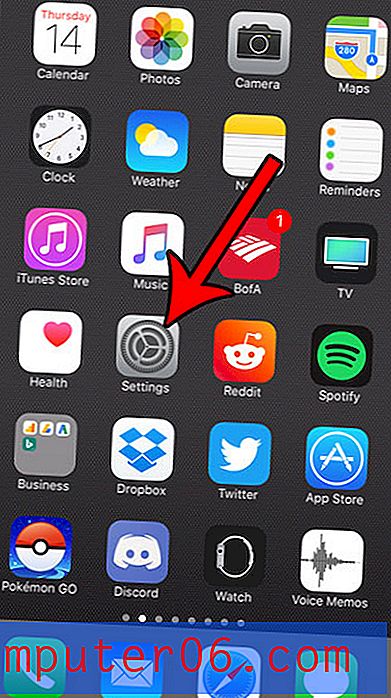Jak przenieść wiersz w programie Excel 2010
Ostatnia aktualizacja: 26 stycznia 2017 r
Nauczenie się, jak przenieść wiersz w programie Excel 2010, jest dobrym sposobem na szybkie dostosowanie układu danych w arkuszu programu Excel. Dane nie zawsze są w idealnym miejscu, gdy dodajesz je do arkusza kalkulacyjnego w programie Microsoft Excel 2010, więc nierzadko trzeba go przenosić. Ale jeśli wprowadziłeś już cały wiersz danych do arkusza, perspektywa usunięcia i ponownego wpisania go lub ręcznego wycięcia i wklejenia poszczególnych komórek może wydawać się nużąca.
Jednym ze sposobów przyspieszenia procesu przenoszenia danych jest przenoszenie całych wierszy jednocześnie. Dokonuje się tego w programie Excel 2010, wycinając wiersz z bieżącej lokalizacji i wklejając go w pożądanej nowej lokalizacji.
Przenoszenie wiersza w programie Excel 2010
Kroki wymagane do przeniesienia wiersza w programie Microsoft Excel 2010 są bardzo podobne do kroków wymaganych do przeniesienia kolumny. Możesz przeczytać tutaj, aby dowiedzieć się, jak przenosić kolumny w programie Excel. Możesz jednak przejść dalej, aby przenieść wiersz w programie Excel i zobaczyć, jak działa ta funkcja, co pozwala lepiej zrozumieć interakcje między wierszami i kolumnami w kontekście całego arkusza kalkulacyjnego Excel.
Krok 1: Otwórz arkusz kalkulacyjny zawierający wiersz, który chcesz przenieść.
Krok 2: Znajdź numer wiersza, który chcesz przenieść, a następnie kliknij raz numer wiersza, aby wybrać cały wiersz. Pamiętaj, że możesz wybrać zakres wielu wierszy, klikając górny wiersz, który chcesz przenieść, a następnie przytrzymując klawisz Shift na klawiaturze i klikając dolny wiersz, który chcesz przenieść.

Krok 3: Kliknij prawym przyciskiem myszy numer wiersza, a następnie kliknij opcję Wytnij . Pamiętaj, że możesz również wyciąć wybrany wiersz, naciskając Ctrl + X na klawiaturze lub klikając ikonę Wytnij w sekcji Schowek na karcie Narzędzia główne.
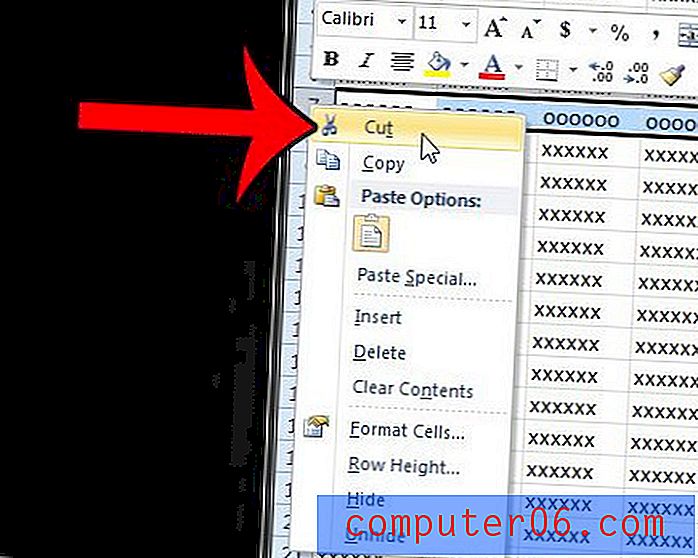
Krok 4: Kliknij numer wiersza, pod którym chcesz wstawić właśnie wycięty wiersz. Na przykład wybieram wiersz 3 na obrazku poniżej. Oznacza to, że wiersz, który wyciąłem w poprzednim kroku, zostanie wstawiony powyżej rzędu 3, przesuwając bieżący wiersz 3 w dół do rzędu 4.
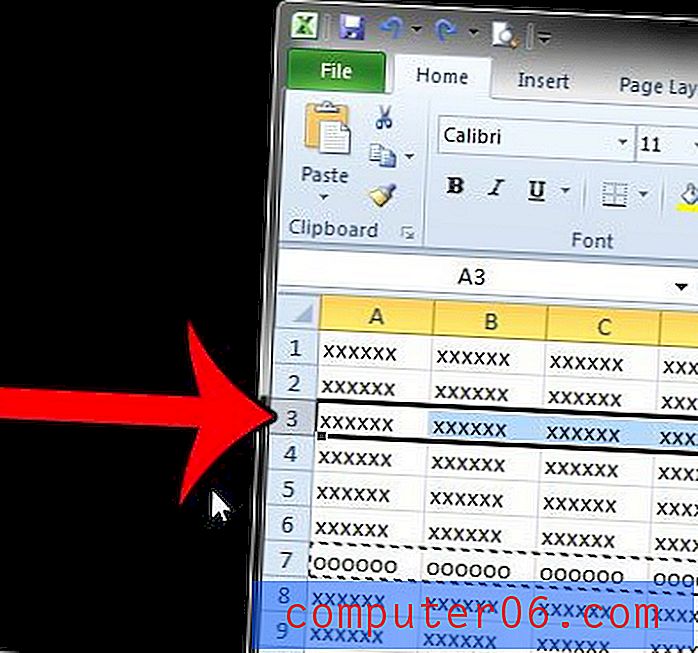
Krok 5: Kliknij prawym przyciskiem myszy numer wiersza wybrany w kroku 4, a następnie kliknij opcję Wstaw wycięte komórki .

Podsumowanie - jak przenieść wiersz w programie Excel
- Wybierz numer wiersza, który chcesz przenieść.
- Kliknij wybrany wiersz prawym przyciskiem myszy, a następnie kliknij opcję Wytnij .
- Kliknij numer wiersza, pod którym chcesz wstawić właśnie wycięty wiersz.
- Kliknij wybrany numer wiersza prawym przyciskiem myszy, a następnie kliknij opcję Wstaw wycięte komórki .
Jak wspomniano wcześniej, możesz przenosić wiersze w programie Excel, klikając pierwszy wiersz, który chcesz przenieść, trzymając klawisz Shift na klawiaturze, a następnie klikając dolny wiersz, który chcesz przenieść. Ta metoda przenoszenia wielu wierszy w programie Excel działa tylko w przypadku ciągłej grupy wierszy. Nie będzie można wybrać różnych pojedynczych wierszy z całego arkusza kalkulacyjnego.
Czy w arkuszu kalkulacyjnym jest wiersz informacji, których nie potrzebujesz lub których nie chcesz, aby inni ludzie widzieli? Dowiedz się, jak ukryć wiersz w programie Excel 2010, aby zachować dane w arkuszu kalkulacyjnym, ale aby nie był widoczny.